既定の検索エンジンとして Bing を使い続けると、Windows アプリへダイレクトにリンクし、職場や学校のアカウントでサインインしている場合に組織から関連性の高い提案を受け、Windows に関する質問への回答を即座に取得できるなど、新しい Microsoft Edge での検索エクスペリエンスが向上します。 ただし、既定の検索エンジンは、OpenSearch テクノロジを使用する任意のサイトに変更できます。
Microsoft Edge で既定の検索エンジンを変更するには:
-
既定として設定したい検索エンジンを使用して、アドレス バーで検索を実行します。
-
[設定など] > [設定] の順に選択します。
![[設定など] ボタンのスクリーンショット](https://support.content.office.net/ja-jp/media/14f961c2-7d88-cfec-7ab0-8eca08b9fa42.png)
-
[プライバシー、検索、サービス] を選択します。
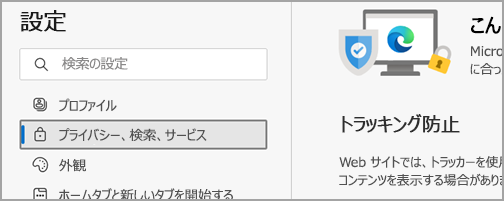
-
[サービス] セクションまで下にスクロールし、[アドレス バーと検索] を選択します。
![[サービス] セクションにアクセスして Edge のアドレス バーを更新する方法。](https://support.content.office.net/ja-jp/media/df86f25a-9a1e-4c54-b3df-ee7db7d6dae4.png)
-
[アドレス バーで使用する検索エンジン] メニューから必要な検索エンジンを選択します。
別の検索エンジンを追加するには、その検索エンジン (または Wiki サイトなどの検索をサポートする Web サイト) を使用して、アドレス バーで検索を実行します。 [設定など] > [設定] > [プライバシー、検索、サービス]、[アドレス バーと検索] の順に移動します。 検索に使用したエンジンや Web サイトが、選択可能なオプションの一覧に表示されます。










